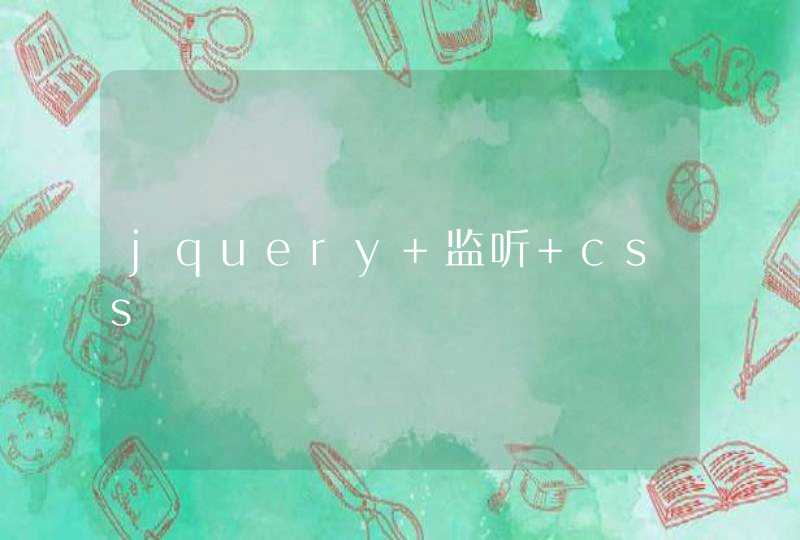设备替换法
所谓设备替换,就是当你怀疑哪个设备有问题时,用同样功能(最好是同一型号)的设备替换它,如果替换后问题消失了,那么多半就是这个设备出现了问题。
最小系统法
如果你不能确定是哪个硬件出现了问题,可以使用最小系统法来判断。最小系统法就是去掉系统中的其他硬件设备,只保留主板、内存、显卡三个最基本的部件,然后开机观察是否还有故障。如果有,则可排除其他硬件的问题,故障应来自于现有的三个硬件中。如果没有,则将其他硬件一一添加,查看在添加哪个硬件后出现故障,发现故障所在后,再针对这个硬件进行处理即可。
程序升级法
很多人对驱动程序重视不够,认为随便装一个就可以了。但是,我们在购买硬件时已经有了驱动程序,为什么硬件厂商还要不停地发布新版本的驱动程序呢?其实,这样做的目的就是为了让厂商自己的产品更加的完善。
由于现在的硬件更新速度很快,而且大多数硬件厂商的硬件研发先于软件研发,因此与硬件配套的驱动程序在刚发布时可能会存在一些小Bug,需要通过不断更新驱动程序来弥补这些缺陷。因此,升级驱动程序也是解决硬件故障的一项有效方法。
软件测试法
诊断硬件故障通常需要了解一些硬件方面的信息,但很多人没有记录硬件信息的习惯或不知该怎样记录。计算机出现故障后,可能会无法进入系统,这时候我们就需要一个在DOS下测试硬件的工具,如HwInfo for DOS,它的大小只有582KB,放在软盘里可以随身携带,借助于它就可以随时诊断硬件故障了。
更改资源法
很多计算机故障都是由硬件间的资源冲突引起的,对此我们可以采用更改资源的方法来解决。用鼠标右键点击“我的电脑”,在下拉菜单中选择“属性”一项,点击“设备管理器”,选择“按类型查看设备”,如果在列表中发现有设备被黄色的惊叹号标出,那么很可能是硬件间有了资源冲突。更改资源的方法是,用鼠标左键双击标有惊叹号的硬件,选择“资源”一项,去除“使用自动的设置”前的选勾,选择“更改设置”,将冲突的资源更改即可。
环境检查法
对于一些突如其来的硬件故障,如开机无显示等。我们先不要进行深入的`考虑,因为往往我们会忽略一些细节问题。首先我们应该看看那些显而易见的东西:如有没有接通电源?开关是否已打开?电源插座有没有通电?是不是所有的接线都连接上了?或许问题的根源就在其中。
CMOS还原法
有些用户往往会因为好奇而改动主板CMOS里的一些设置,而这恰恰是导致故障发生的一个主要原因。如果电脑故障因此而起,那么我们可以通过还原CMOS的设置来解决问题。方法非常的简单,开机后按下键盘上的“Delete”键进入主板的CMOS,选择其中的“Load Optimized Defaults”(载入缺省设置),按“Y”键确认,保存退出CMOS即可。
注册表恢复法
有些用户喜欢通过修改注册表来达到对系统的优化设置或进行个性化设置,也有的用户在上网浏览时被恶意程序改动了注册表,一些故障就是因为对注册表不正常的更改而造成的。这时我们可以重新启动计算机,并切换到MS-DOS方式下,在C盘根目录下输入并执行“scanreg/restore”进入注册表恢复界面,然后选择一个电脑完好时的注册表文件,进行“Restore(还原)”,即可实现对注册表的恢复。
精简启动法
部分计算机故障是在我们安装一些软件后出现的,如果此时计算机还可以进入操作系统,那么我们可以在开始菜单中,运行“msconfig”程序,关闭启动菜单里除“internat、exe、Scanregistry、Systemtray”之外的所有程序。重新启动计算机后如果故障不再出现,那么问题多半是由某个自启动的软件造成的。
logged跟踪法
如果计算机已无法进入到Windows中或进入后不正常,那么我们可以采用Logged(\Bootlog、txt)的方式启动计算机,这样所生成的Bootlog、txt文件能够记录下故障出现的位置。使用Logged方式启动的方法是,在系统启动时按下键盘上的F8键,会出现启动菜单,选择以Logged方式启动,故障出现后,用Windows启动盘重新启动计算机,然后将C盘根目录下的Bootlog、txt文件复制到软盘上,在其他计算机上打开该文件,你会发现上面记录了Windows启动的整个过程,从中可以找到问题的根源。
电脑故障检测方法方法一:观察法
观察法也叫“望闻听触”法,它是进行电脑故障判断时常用的方法之一。同人生病一样,电脑出现故障时会有一定的表现,通过观察电脑发生故障时的现象,就可以大致推断出故障的位置,然后进一步地判断故障原因,找到解决方法。中医在诊断病情时常用的方法是“望、闻、问、切”,而给电脑看病时也有四种方法,即“望、闻、听、触”。
1、 望
“望”就是看电脑,从看中发现电脑的故障,主要看以下几点:
(1)观察电脑的环境情况和电脑元器件的安装情况。
(2)观察设备各板卡的插头、插座是否歪斜。
(3)查看是否有杂物掉进电路板的元器件之间,元器件上是否有氧化或腐蚀的地方。
(4)观察各元器件的电阻、电容引脚是否相碰或断裂、歪斜。
(5)观察主板表面是否有烧焦痕迹,印刷电路板上的铜箔是否断裂,芯片表面是否有开裂痕迹。
最重要的是,观察要仔细,否则很难找到问题所在。
2、 闻
“闻”是指闻电脑元器件是否有烧焦的气味,若有,则说明某个电子元器件已被烧毁,应尽快确定故障区域并排除故障。
3、 听
当电脑出现故障时,有时会出现异常的'声音。“听”主要就是听电脑的工作声音是否正常,听电脑系统的报警声音、风扇转动、驱动器旋转的声音是否正常,有无杂音或明显的噪声出现。当内存、显卡、键盘等设备损坏时,主板喇叭会发出刺耳的报警声。另外,电路发生短路故障时一般都伴随着异常响动,“听”可以及时发现一些事故隐患,以便在事故发生前及时采取措施。
4、 触
在用手触摸电脑元器件时应该保证手是干燥的。主要“触”以下两个部位:
(1)用手触摸显卡、网卡、声卡等板卡和各种芯片、插座、接头等,看是否有松动或接触不良的情况,若有应将其固定。
(2)在设备运行时触摸或靠近CPU、南/北桥芯片、主板等的外壳(显示器、电源除外),根据温度粗略判断设备运作是否正常,有没有因为温度过高而导致这些设备不能正常工作。
小提示:电脑的元器件如果发生损坏,那么在使用时将会散发出大量的热,并且严重超出元器件的散热范围。这时用手去触摸元器件,就会感到烫手。
方法二、清洁法
有些电脑故障,往往是由于机器内灰尘较多引起的,要注意观察故障机内、外部是否有较多的灰尘,如果是,即使没有怀疑到是灰尘引起的故障,也应该先进行除尘,再进行后续的判断维修,因为下次的故障很可能就是灰尘引起的。
方法三:替换法
替换法一般用于容易拆卸的硬件设备,是故障排除中最常用的故障确定方法之一,它是指将相同型号、相同功能的配件交换使用,根据故障现象的变化情况来确定故障所在部位。
注意:在替换过程中,应从组件的故障率高低来考虑最先替换的组件,故障率高的应先进行替换。
方法四:拔插法
一些电脑故障是因为板卡与插槽接触不良造成的,可将这些板卡取出后再重新正确插入一次。这类板卡主要是内存和显卡,如果这两个设备没有插好,将导致电脑无法正常启动。
拔插法的另一个作用是:一些板卡如果与插槽接触不良,那么在经过拔插操作后,就可以排除因接触不良引起的故障。
在使用拔插法的时候要注意以下两点 :
(1)不能带电操作。在插拔板卡时应先关闭电源,不能在带电的情况下操作,以免烧毁板卡,另外带电操作也容易对人体造成伤害。
(2)在拔插板卡时用力要均匀,只要方法掌握得当,不需要花费很大的力气。如果在拔插板卡时用力过大,就说明没有掌握正确的拔插方法,这样很容易损坏主板上的插槽。
方法五:最小系统法
最小系统法就是保留系统能够运行的最小环境,把其他可暂时不使用的配件从系统中去除,然后加电观察最小系统是否能够正常运行。
方法六:改变环境法
人为地降低或升高电脑运行环境的温度,观察电脑故障出现在哪个耐高温性能强或差的器件上,从而缩小故障诊断的范围。
注意:此方法对电脑知识了解的要求较高,有时还需要一些比较专业的工具。
方法七:比较法
比较法要求检测故障时同时运行两台软硬件环境基本一致的电脑,如果不一致就难以对故障出现的情况进行比较。这种故障检测方法一般在公司或单位使用,因为单位的电脑基本是按同一配置来采购的。
方法八:程序测试法
程序测试法是指通过随机诊断程序、专用维修诊断卡及各种技术参数来辅助硬件维修。但此法应用的前提是CPU及总线基本运行正常,能够运行有关诊断软件,能够运行安装于I/O总线插槽上的诊断卡等。